自从微软WIN 10操作系统发布以来,很发烧友都安装了WIN 10的评估版本。可是很多人在安装了系统的中文补丁包之后还是有部分程序或者文档是乱码显示的,那么win10安装中文补丁包后部分程序或文档乱码显示怎么解决?下面我们一起来看看吧!
方法/步骤
首先,确认您的win10操作系统已经安装了中文补丁包。
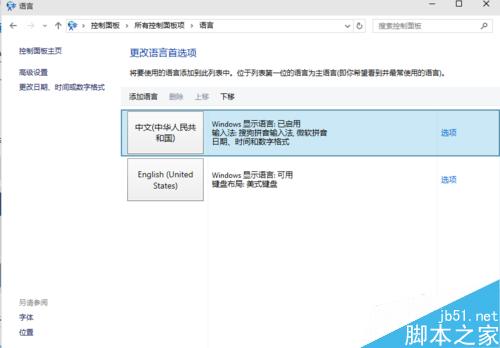
第二步,点击屏幕左下角的开始菜单----选择“设置(setting)”----时间和语言----点击相关设置下的“Additional date,time, regional settings”
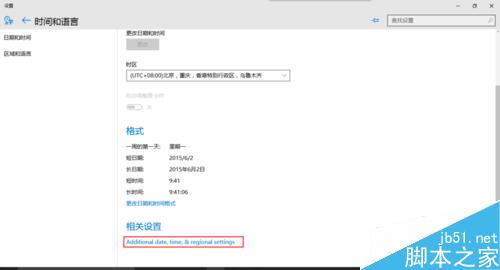
弹出“时间语言和区域”对话框,点击“区域”大类中的“更改位置”

在弹出的“区域”对话框中,选择“管理”选项卡,点击下面的“更改系统区域设置”

在弹出的“区域设置”对话框中,将系统区域更改为“中文(简体,中国)”
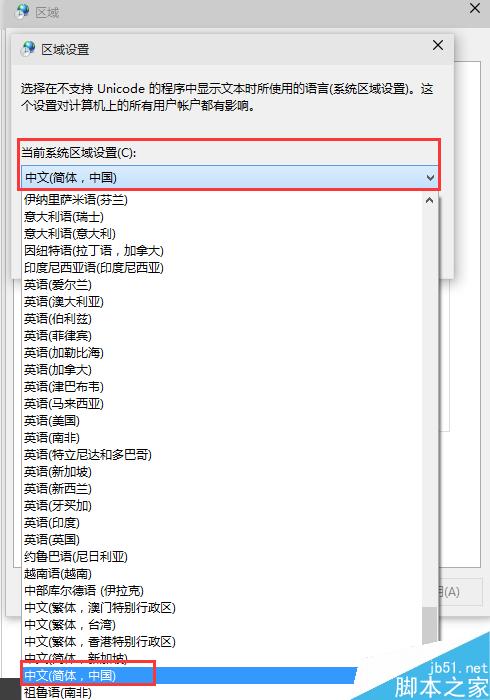
IE下载文件乱码解决
WINDOWS键+R 或者在开始菜单-运行中输入gpedit.msc,然后回车进入策略组。然后依次找到计算机配置--管理模板--windows组件--internet explorer,在右侧找到“自定义用户代理字符串”双击打开
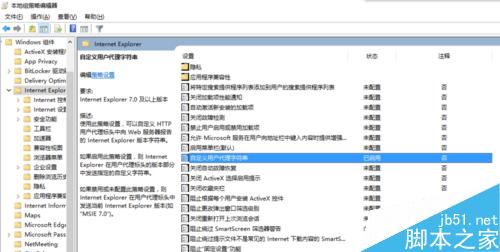
在打开的窗口中选择“已启用”,然后在下方输入IE版本字符串的方框中输入“MSIE9.0”点击确定,退出策略组,重启浏览器则乱码会变成中文了

注意事项
系统必须已经安装了中文补丁包和已经将区域位置设置为中国
以上就是win10安装中文补丁包后部分程序或文档乱码显示的解决方法介绍,操作很简单的,大家学会了吗?希望能对大家有所帮助!
 咨 询 客 服
咨 询 客 服